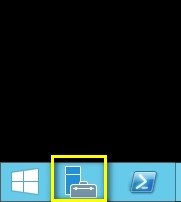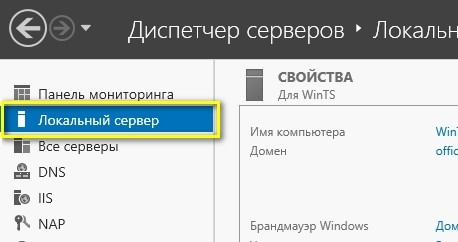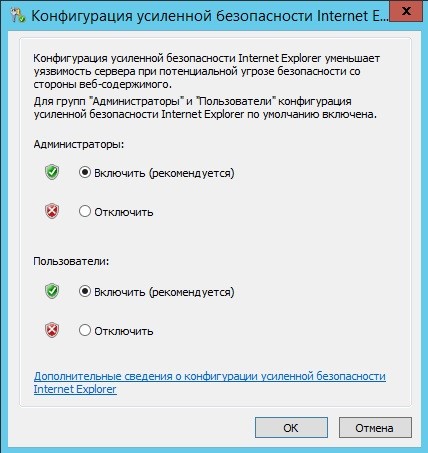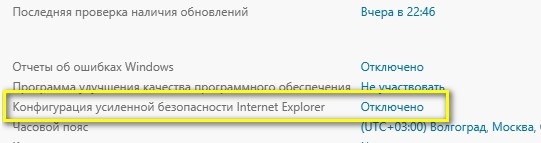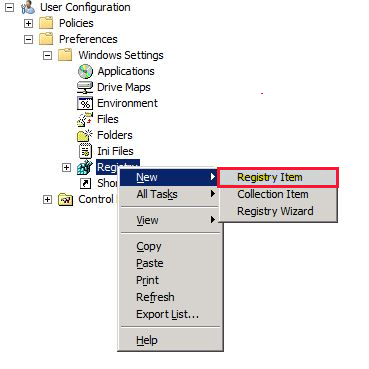- Отключить конфигурацию усиленной безопасности IExplorer в Windows Server 2012
- Способ 1: Выкл.через Проводник
- Способ 2: PowerShell
- Windows server 2012 explorer отключить усиленную безопасность internet explorer
- Как отключить конфигурацию усиленной безопасности Internet Explorer в Windows Server
- Как отключить — Конфигурация усиленной безопасности Internet Explorer?
- FaQ о конфигурации расширенной безопасности Internet Explorer (ESC)
- Расширенная конфигурация безопасности Internet Explorer
- Параметр по умолчанию для ESC Internet Explorer
- Последствия включения ESC Internet Explorer
- Отключение ESC Internet Explorer на серверах Windows
- Отключение ESC Internet Explorer с помощью скрипта
- Содержимое пакетного файла
- Управление параметром IEHarden для пользователей с помощью параметров групповой политики (GPP)
- Internet Explorer не работает после отключения ESC с помощью Server Manager
Отключить конфигурацию усиленной безопасности IExplorer в Windows Server 2012
Когда включена Конфигурация усиленной безопасности Internet Explorer (IE ESC), пользователь видит всплывающие окна с просьбой добавить каждый новый URL в доверенную область IE. Если вы готовы самостоятельно повысить уровень безопасности сервера, можете отключить эту функцию.
Способ 1: Выкл.через Проводник
1. Запустите Server Manager.
2. Выберите «Локальный сервер» (на котором нужно отключить Конфигурацию усиленной безопасности Internet Explorer):
3. Справа в Server Manager, вы увидите Конфигурацию усиленной безопасности Internet Explorer (по умолчанию «Включено»):
4. Кликните на «Включено», далее выберите какой вариант Конфигурации усиленной безопасности Internet Exporer Вам подходит: отключение конфигурации только для аккаунта Администратора, или отключение конфигурации для всех остальных пользователей. Использование локального аккаунта администратора является источником дополнительной угрозы безопасности, к тому же часто не даёт требуемого результата в тестах, когда администратор имеет разрешения, а обычный пользователь таковых не имеет. Поэтому предпочтительнее при тестировании использовать аккаунт без прав администратора — и в этом случае отключить Конфигурацию только для данного пользователя.
5. Ниже показано полное отключение Конфигурации усиленной безопасности Internet Explorer.
Сделав выбор, нажмите «ОК»:
6. Вернувшись в Server Manager, обновите его с помощью клавиши F5, после этого вы увидите, что настройка поменялась на режим «Отключено»
7. Готово. Откройте окно браузера Internet Explorer и проверьте доступ к любому внутреннему сайту.
Способ 2: PowerShell
Вставьте приведённый ниже код в текстовый документ с расширением ps1: Disable-IEESC.ps1. Это отключит Конфигурацию усиленной безопасности Internet Explorer и для пользователя, и для администратора:
Если вы вставляете скрипт непосредственно в окно PowerShell, нажмите Enter дважды после вставки. Запуск PowerShell от имени Администратора:
Windows server 2012 explorer отключить усиленную безопасность internet explorer
В данной статье будет детально описана процедура отключения Конфигурации усиленной безопасности Internet Explorer в ОС Windows Server 2012. Усиленная безопасность IE не позволяет скачать программы из интернета (например другой браузер), необходимые для вашей работы на сервере. Данное отключение простое и займет у вас несколько минут времени. На скриншотах мы детально покажем, где находятся нужные настройки и как отключить конфигурацию расширенной безопасности в IE.
1. В меню «Пуск» необходимо запустить «Server Manager»
2. В появившейся вкладке выберите «Локальный сервер»
3. В появившемся разделе, необходимо кликнуть на кнопку «Включено» напротив раздела «Конфигурация усилинной безопасности Internet Explorer».
4. В следующем диалоговом окне у станавливаем значение отключить и нажимаем Ok

Теперь вы можете скачивать программы из интернета на ваш сервер.
Как отключить конфигурацию усиленной безопасности Internet Explorer в Windows Server
В серверных операционных системах семейства Windows по умолчанию включена конфигурация усиленной безопасности Internet Explorer . Она защищает серверы от атак через веб-страницы, устанавливая настройки безопасности для браузера Internet Explorer .
Но данная конфигурация зачастую мешает в работе администратора сервера: не даёт установить другой браузер и блокирует веб-ресурсы. Расскажем, как отключить эту настройку на ОС Windows.
Подключитесь к серверу по RDP , а после откройте Диспетчер серверов/Server Manager через значок быстрого запуска или через меню Пуск .
В диспетчере серверов перейдите в пункт Локальный сервер/Local server .

Найдите пункт Конфигурация усиленной безопасности Internet Explorer/IE Enhanced Security Configuration и нажмите на Включено/On .
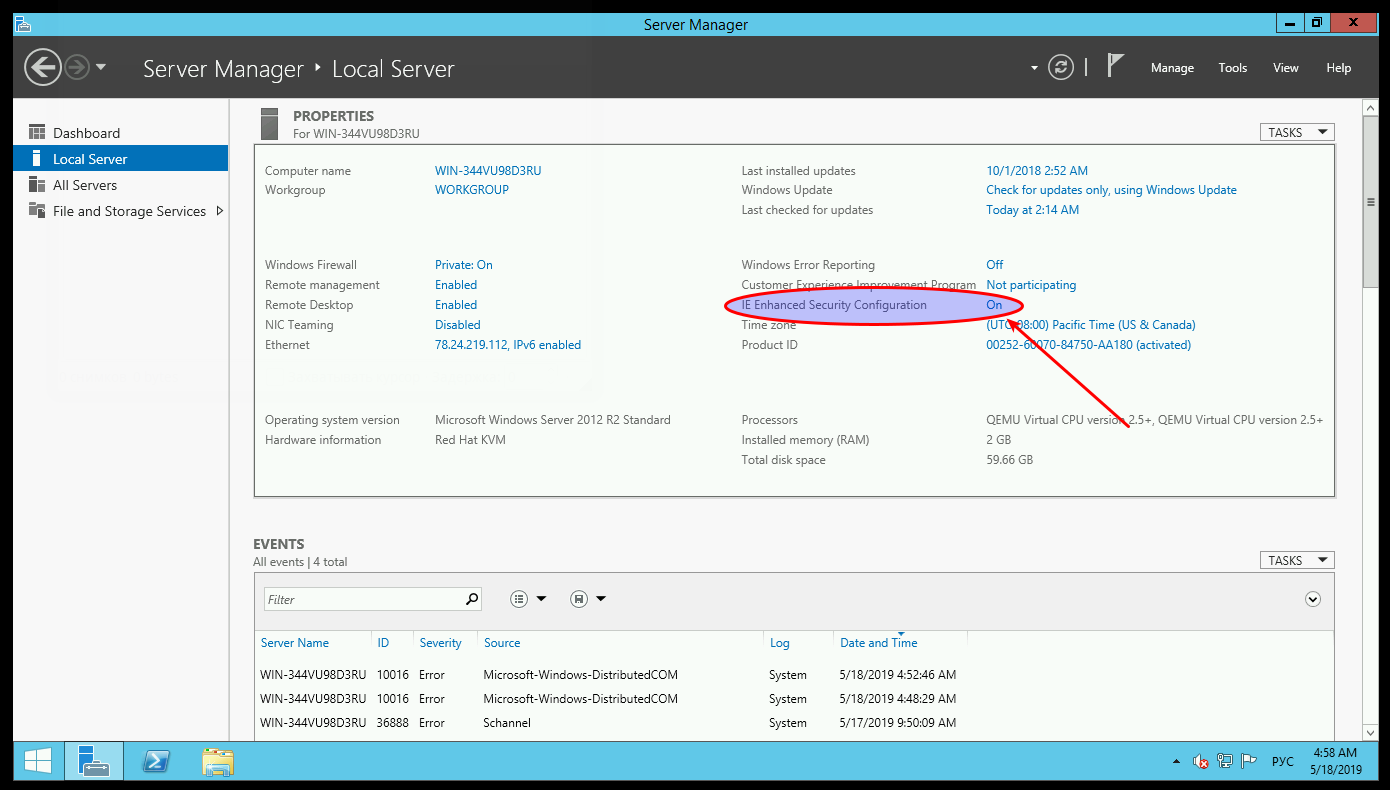
Появится окно с параметрами конфигурации, где надо переключить состояние настроек в Отключить/Off для администраторов и пользователей. После нажмите Ок .
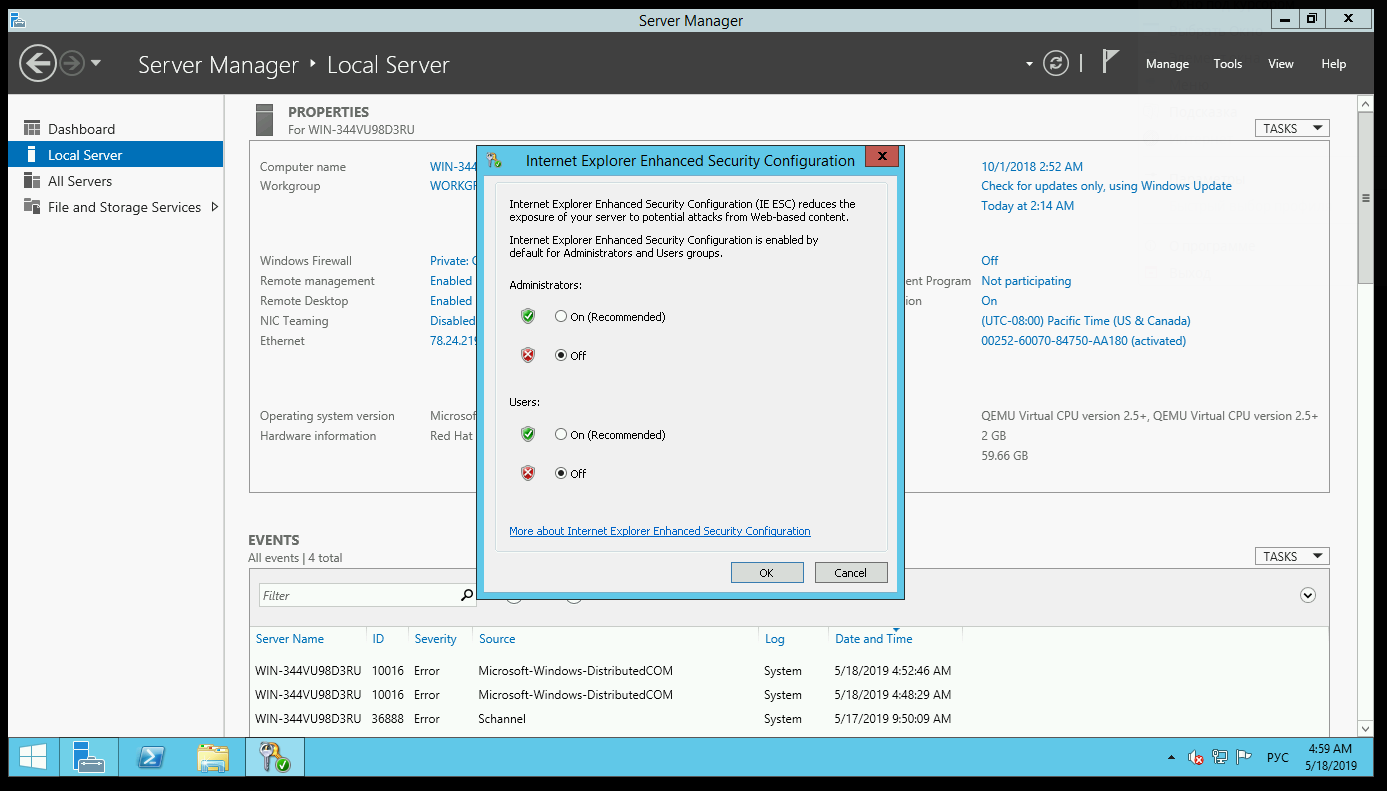
Теперь нажмите F5 , чтобы обновились параметры локального сервера.
Проверьте, что конфигурация усиленной безопасности перешла в состояние Отключено/Off .
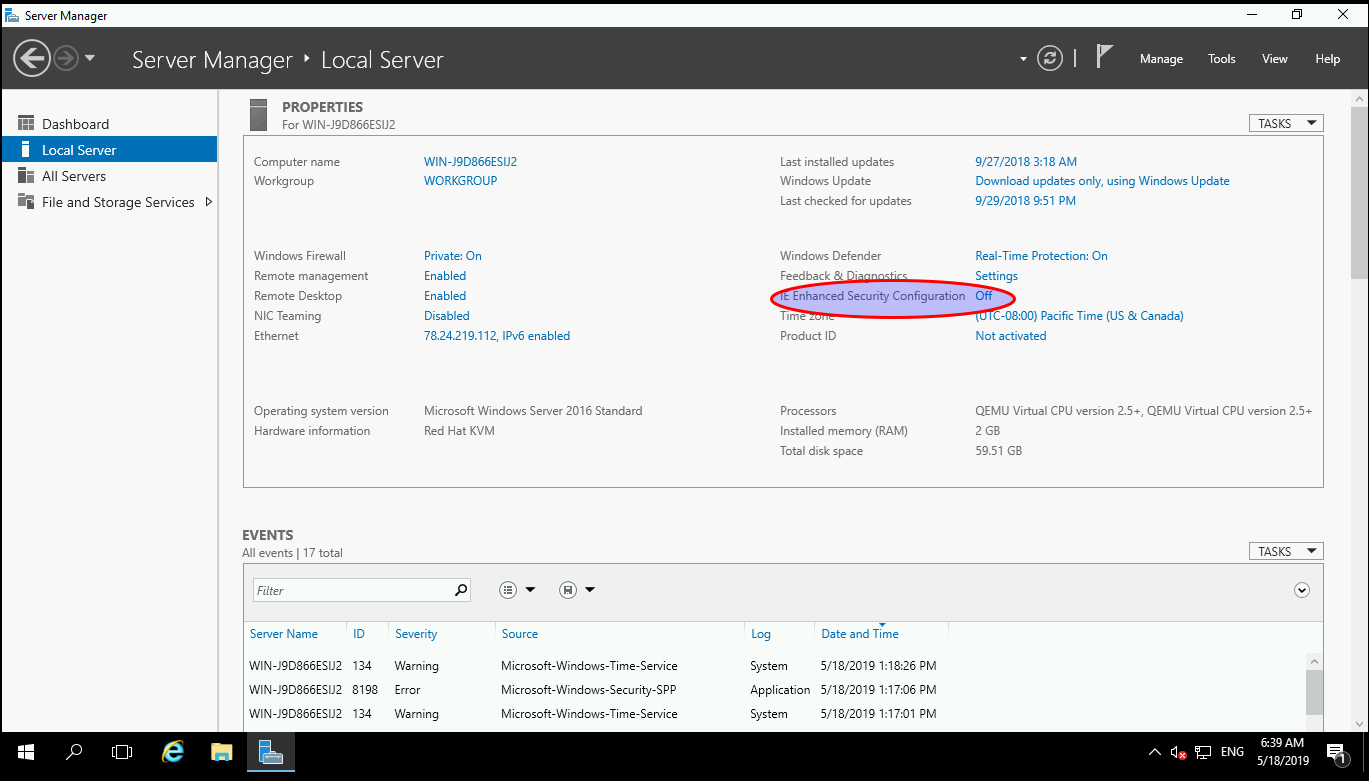
Готово! Теперь вы можете поставить свой любимый браузер.
Как отключить — Конфигурация усиленной безопасности Internet Explorer?
Сейчас на 2012 сервере разворачиваю Remoteapp для того что бы пользователи на Alt Linux (simple linux) могу запускать некоторые приложения которые могут работать только под windows. К сожалению я так и не смог решить задачу по запуску такого приложение кое является наш внутренний документооборот требования для запуска которого нужно след:
- Internet iexplorer 11
- Net Framework 4.7.2
Вся проблема в том, что Framework я поставил, а вот с iexplorer тут проблема, под wine стабильно работает только IE8 все остальные версии нет(((( для того что бы посмотреть поддерживаемые версии iexplorer под wine стоит обратится к официальному сайту разработчиков где это все четко указанно — ссылка
Раскинул мозгами как это сделать, потому как в конторе большое вол-во народу сидит с этим документооборот оно затормозит мою интеграцию Linux в организации.
Поэтому решил поднять терминальный сервер и пускай они сидят, а заодно потрогаю что это за зверь такой Remoteapp
И вот в процессе установки windows server 2012 первое что меня встречает это надоедливая ошибка: Конфигурация усиленной безопасности Internet Explorer включена
и текст сообщения
На данном сервере включена конфигурация усиленной безопасности браузера Internet Explorer. Она настраивает несколько определяющих параметров для обзора Интернета и веб-сайтов интрасети. Также она уменьшает уязвимость сервера и угрозу безопасности со стороны веб-сайтов. Полный список параметров безопасности данной конфигурации размещен в разделе Влияние конфигурации усиленной безопасности браузера Internet Explorer.
Данный усиленный уровень безопасности может помешать правильному отображению веб-сайтов в браузере Internet Explorer и ограничить доступ к таким сетевым ресурсам, как папки общего доступа с UNC-именем. Если планируется обзор веб-сайта, для которого необходимо отключить функциональные возможности браузера Internet Explorer, то его можно добавить в списки включения в зоны местной интрасети или надежных сайтов. Дополнительные сведения см. в разделе Управление конфигурацией усиленной безопасности браузера Internet Explorer.
И после ввода любого адреса у вас будет вылетать сообщение которое будет предупреждать о том что данный адрес не входит в группу доверенных сайтов и будет предлагать их добавить. Это усиленная конфигурация применима для таких систем как:
- Windows Server 2008
- Windows Server 2012
- Windows Server 2016
Данное сообщение, а точнее надоедливая конфигурация отключается так:
- Запускаем Диспетчер серверов (рис1)
- Выбираем в меню Локальный сервер (рис2)
- Проматываем скролл в правый угол (рис3)
- и кликает на против меню Конфигурация усиленной безопасности internet explorer (рис4)
- Отключаем все и проверяем!
теперь при использовании internet explorer у Вас не будет выскакивать постоянно сообщение о ненадежных узлах и сайтах.
FaQ о конфигурации расширенной безопасности Internet Explorer (ESC)
Расширенная конфигурация безопасности Internet Explorer
Internet Explorer Enhanced Security Configuration (ESC) устанавливает параметры безопасности, определяя, как пользователи просматривают веб-сайты Интернета и интрасети. Эти параметры также уменьшают воздействие серверов на веб-сайты, которые могут представлять угрозу безопасности. Этот процесс также известен как IEHarden. Дополнительные сведения см. в сайте Internet Explorer: Enhanced Security Configuration.
Оригинальная версия продукта: Internet Explorer
Исходный номер КБ: 4551931
Параметр по умолчанию для ESC Internet Explorer
Эта функция включена по умолчанию на серверах.
Последствия включения ESC Internet Explorer
Esc Internet Explorer регулирует параметров экстензивности и безопасности Internet Explorer, чтобы снизить риск возможных угроз безопасности в будущем. Эти параметры находятся на вкладке Расширенные параметры Интернета в панели управления. В следующей таблице описываются параметры.
| Возможность | Запись | Setting | Результат |
|---|---|---|---|
| Просмотр | Отображение диалогового окна Расширенной конфигурации безопасности. | Вкл. | Отображает диалоговое окно, чтобы уведомить вас, когда веб-сайт пытается использовать сценарии или ActiveX элементов управления. |
| Просмотр | Включить расширения браузера. | Выкл. | Отключает функции, установленные для использования вместе с Internet Explorer, созданные другими компаниями, кроме Microsoft. |
| Просмотр | Включить установку по требованию (Internet Explorer). | Выкл. | Отключает установку компонентов Internet Explorer по запросу, если это требуется веб-страницей. |
| Просмотр | Включить установку по требованию (Другое). | Выкл. | Отключает установку веб-компонентов по запросу, если это требуется веб-страницей. |
| Microsoft VM | Компилятор по времени (JIT) для включенной виртуальной машины (требуется перезапустить). | Выкл. | Отключает компилятор Microsoft VM. |
| Мультимедиа | Не отобразить контент в интернете в панели мультимедиа. | Вкл. | Отключает воспроизведение медиаконтента в панели мультимедиа Internet Explorer. |
| Мультимедиа | Не отобразить контент в интернете в панели мультимедиа. | Вкл. | Отключает воспроизведение медиаконтента в панели мультимедиа Internet Explorer. |
| Мультимедиа | Воспроизведения анимации на веб-сайтах. | Выкл. | Отключает анимацию. |
| Мультимедиа | Воспроизведения видео на веб-сайтах. | Выкл. | Отключает видеоклипы. |
| Безопасность | Проверка отзыва сертификата сервера (требуется перезапуск). | Вкл. | Автоматически проверяет сертификат веб-сайта, чтобы узнать, отозван ли сертификат, прежде чем принять сертификат действительным. |
| Безопасность | Проверьте, есть ли подписи в скачаемых программах. | Вкл. | Автоматически проверяет и отображает удостоверение программ, которые вы скачиваете. |
| Безопасность | Не сохраните зашифрованные страницы на диске. | Вкл. | Отключение сохранения защищенных сведений в папке Временные файлы Интернета. |
| Безопасность | Пустая временная папка «Файлы Интернета» при закрытии браузера. | Вкл. | Автоматически очищает папку Временные файлы Интернета при закрытии браузера. |
Эти изменения уменьшают функциональные возможности веб-страниц, веб-приложений, локальных сетевых ресурсов и приложений, которые используют браузер для отображения онлайн-помощи, поддержки и общей помощи пользователям.
Отключение ESC Internet Explorer на серверах Windows
Чтобы отключить ESC Internet Explorer, выполните следующие действия:
Введите диспетчер сервера в поиске Windows, чтобы запустить приложение manager Server.
Выберите локальный сервер.
Перейдите к свойству Расширенной конфигурации безопасности IE, выберите текущий параметр, чтобы открыть страницу свойств, выберите кнопку Off для нужных пользователей и выберите ОК.
Чтобы увидеть новые параметры, отраженные в диспетчере сервера, выберите значок Обновления на панели инструментов Server Manager.
Следующее видео демонстрирует эту процедуру:
Отключение ESC Internet Explorer с помощью скрипта
Извлечение IEHArden_V5.bat из сжатого (.zip) файла, а затем запустите его по запросу административной команды или в рамках сценария входа с помощью процедуры, задокументированной в how to assign user logon scripts.
Содержимое пакетного файла
Управление параметром IEHarden для пользователей с помощью параметров групповой политики (GPP)
Чтобы изменить параметр IEHarden для пользователей с помощью конфигурации реестра предпочтений групповой политики, выполните следующие действия:
Откройте консоль GPMCM.msc, а затем перейдите к настройкам конфигурации пользователя > > Параметры Windows.
В области навигации щелкните правой кнопкой мыши объект Реестр и выберите элемент New > Registry Item.
В свойствах IEHarden укажите следующие параметры:
Расположение: HKEY_CURRENT_USER\Software\Microsoft\Windows\CurrentVersion\Internet Settings\ZoneMap
Имя значения: IEHarden
Тип значения: REG_DWORD
Данные значения: 0 или 00000000
Выберите Apply и OK для завершения этой конфигурации GPP.
Вы также можете проверить следующие подкайки реестра, если это значение не решает проблему. В большинстве случаев это необязательно.
- HKEY_CURRENT_USER\Software\Microsoft\Windows\CurrentVersion\Internet Settings\ZoneMap
- HKEY_LOCAL_MACHINE\Software\Microsoft\Windows\CurrentVersion\Internet Settings\ZoneMap
- HKEY_CURRENT_USER\Software\Wow6432Node\Microsoft\Windows\CurrentVersion\Internet Settings\ZoneMap
Internet Explorer не работает после отключения ESC с помощью Server Manager
Чтобы устранить неполадки в этом сценарии, обратитесь к стандартным пользователям, которые не могут отключить функцию расширенной безопасности Internet Explorer на сервере терминала Windows Server 2003или более поздней версии. В принципе, возможно, вам придется включить или отключить ESC снова. Адресная ориентация реестра может быть самым простым способом решения этой проблемы.